Nastavení položek při kopírování
Podle potřeby můžete kopírovat některá nastavení, například zvětšení nebo intenzitu.
Obrazovka Nastavení tisku
Výběrem možnosti Nastavení (Settings) na pohotovostní obrazovce kopírování otevřete obrazovku s nastavením tisku.
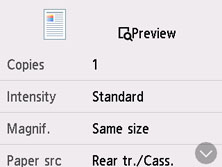
Náhled
Pokud se na obrazovce s nastavením tisku otevře Náhled (Preview), můžete výběrem možnosti Náhled (Preview) na obrazovce náhledu zobrazit náhled tištěného obrazu.
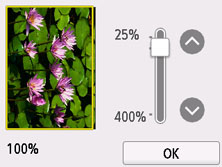
Podrobnosti naleznete níže.
Položky nastavení
Cvrnknutím zobrazte položky nastavení a výběrem položky nastavení zobrazte nastavení. Výběrem upravte nastavení.
Následující položky nastavení můžete podle potřeby upravit.
-
Intenzita (Intensity)
Zadejte intenzitu.
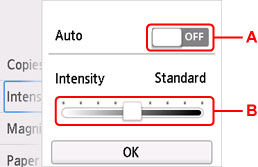
-
A: Výběrem aktivujte nebo deaktivujte automatickou úpravu intenzity.
Pokud je vybrána možnost ON, bude intenzita nastavena automaticky podle originálu položeného na skleněné desce.
-
B: Tažením určete intenzitu.
-
-
Zvětšení (Magnif.)
Určete metodu zmenšení/zvětšení.
-
Zdroj pap (Paper src)
Vyberte zdroj papíru.
-
Velikost stránky (Page size)
Vyberte velikost stránky.
-
Typ (Type)
Vyberte typ média.
-
Kval.tisku (Print qlty)
Zadejte kvalitu tisku.
 Důležité
Důležité-
Pokud kopírujete v odstínech šedi, vyberte v nastavení Kval.tisku (Print qlty) možnost Vysoká (High). Odstíny šedi změní tóny spíše do šeda než černobílé barvy.
-
-
Rozvržení (Layout)
Vyberte rozvržení.
-
Obous.sken. v ADF (ADF duplex scan)
Rozhodněte, zda chcete provádět oboustranné skenování z podavače APD (automatický podavač dokumentů).
-
2stran. nast. tisku (2-sidedPrintSetting)
Rozhodněte, zda chcete provádět oboustranné kopírování.
-
Kompletovat (Collate)
Vyberte, zda mají být při vytváření několika kopií vícestránkových originálů výsledné výtisky setříděny.
-
Kopie s vymaz. rám. (Frame erase copy)
Při kopírování silných originálů, například knih, můžete kopírovat bez černých okrajů okolo obrázku a s opravou stínů.
-
Kopírovat kartu ID (ID card copy)
Podle potřeby můžete na jeden list papíru kopírovat obě strany originálu velikosti vizitky, jako jsou například průkazy.

